

В последних версиях Windows 10 появилась расширенная функциональность поиска. Поиск Windows всегда был хорош, предлагая множество советов и приемов, которые можно было использовать, но это было далеко от совершенства.
Это правда, что функция поиска в Windows 10 намного лучше, но ее все равно можно считать медленной. И тут в игру вступает стороннее программное обеспечение для поиска файлов.
Если вы всегда ищете файлы и папки на вашем компьютере, вы можете попробовать что-то новое.
Вы можете переключиться на один из этих сторонних инструментов, которые мы собрали для вас в списке ниже.
Это надежные программы с десятками дополнительных функций по сравнению со встроенной функцией, которая есть у вашего компьютера на данный момент. Проверь их!
Быстрые свидания — 10 парней и 10 девушек | Шоу Кнопка #12
Лучшее программное обеспечение для поиска файлов для вашего ПК с Windows
1. Copernic Desktop Search [Выбор редактора]

Это одно из самых надежных поисковых программ, которое вы можете использовать, так как оно ищет не только ваши компьютерные файлы, но и ваши электронные письма. Файлы Outlook и электронные письма, офисные файлы, различные системы и файлы движка.
Одна из наиболее заметных особенностей — это то, что она создает карту ключевых слов, которая помогает вам искать неструктурированные данные. Это, вероятно, лучшая программа для поиска файлов, которую вы можете получить сегодня.
Из всех его возможностей, вот самые важные для ваших ежедневных поисковых процессов:
- распознавание текста изображения на основе технологии OCR (новая функция!)
- более 150 типов файлов для индексации (бесплатная версия имеет около 120, платная версия — все из них)
- одновременный поиск нескольких дисков
- показывать результаты сразу после начала набора
- «Уточните поля» позволяют вам создавать глубокие поиски в вашей системе
- щелкните правой кнопкой мыши, чтобы увидеть контекстное меню (работает как обычный щелчок правой кнопкой мыши в Windows)
- Операторы поиска: и, или, нет, рядом
- низкое использование компьютерных ресурсов
Это не все, что Copernic Desktop Search может выполнять на вашем компьютере, но мы позволим вам разблокировать все другие функции, которые делают это программное обеспечение таким замечательным для более 4 миллионов пользователей по всему миру.
2. Файловый поиск Aten Software
Aten File Finder — это программа, которая предоставляет высокоэффективный интерфейс, который быстро найдет ваши файлы. Это очень полезно, особенно если вы не знаете точное имя файла, который хотите найти.
Сердца за любовь 77
Это также пригодится, если у вас есть обширная коллекция неорганизованных файлов, включая фильмы , музыку, изображения или исходный код.
Программа предлагает больше функций, чтобы убедить вас перейти от стандартной функции поиска Windows. Вот его основные функции и преимущества:
- Вам не нужно устанавливать программу, так как все, что вам нужно сделать, это загрузить и нажать на файл.
- Программное обеспечение является базовым, и вам просто нужно выбрать диск и щелкнуть по нему, чтобы программа провела поиск файлов.
- File Finder может располагаться поверх всех приложений, с которыми вы работаете, поэтому поиск будет более удобным.
Недостатком программы является отсутствие более продвинутых функций, таких как поиск файлов с определенными расширениями или размерами. В общем, если вы ищете поисковую утилиту, которая всегда на высоте, вы можете попробовать это программное обеспечение.
3. Все

Все это бесплатный инструмент поиска файлов для Windows, и он имеет чистый программный интерфейс, который поддерживает множество удивительных функций.
Вот основные из них:
- Вы можете использовать программу для поиска файлов из контекстного меню Windows, щелкнув правой кнопкой мыши, и одновременно найти файлы на нескольких дисках NTSV, как внутренних, так и внешних.
- После того, как вы начнете поиск, результаты будут отображаться мгновенно, и вам не нужно ждать или нажимать Enter.
- Вновь измененные и добавленные файлы будут добавлены в программу в режиме реального времени, поэтому вам не придется повторно индексировать базу данных вручную; для индексации около миллиона файлов требуется всего одна секунда.
- Все имеет переключатель в настройках программы, который вы можете использовать, чтобы исключить любые системные, пользовательские или скрытые файлы и папки из результатов поиска, чтобы сузить поиск.
- Программа также включает в себя HTTP и FTP-сервер, так что вы можете получить доступ к файлам сетевых компьютеров, на которых также установлена программа.
- Программа бесплатна для коммерческого использования и включает в себя возможность портативного скачивания.
- Все позволяет сохранять результаты поиска в виде закладок для более удобного вызова.
- Получить все
4. Поиск дубликатов файлов Ashisoft

Duplicate File Finder — бесплатное приложение, которое поможет вам найти и удалить дубликаты файлов. Он поддерживает неограниченное количество файлов, папок и дисков. Дубликаты файлов могут попасть в вашу систему различными способами.
Вот основные характеристики и плюсы программы:
- Он найдет дубликаты фотографий, песен, документов, файлов MP3, электронных таблиц и многое другое.
- Интерфейс программы прост в использовании, а ваши файлы и папки полностью защищены.
- Программа может экспортировать список дубликатов файлов в CSV, HTML и TXT.
- После того, как найдены дубликаты, программа, конечно же, удалит их для вас с вашего разрешения.
- Удалив дубликаты файлов, вы сможете освободить место на жестком диске и избежать путаницы при поиске определенного файла.
Большинство пользователей нашли программное обеспечение быстрым, точным и отличным решением для потери дискового пространства. С другой стороны, некоторые пользователи обращают внимание на то, что лучше покупать версию Pro, а не бесплатную, из-за большего количества функций, которые поставляются с ней.
5. Мудрый JetSearch
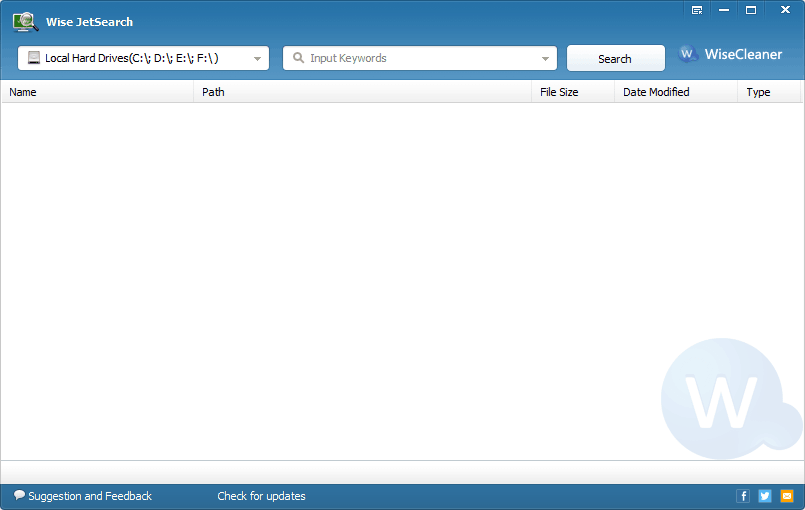
Wise JetSearch — это еще одна бесплатная программа для поиска файлов и утилита поиска, которую вы можете использовать для поиска файлов на любом подключенном диске из Windows без использования большого количества ресурсов.
Вот его наиболее важные особенности:
- Программа включает в себя простой и удобный интерфейс, который позволяет всем пользователям запускать ее, независимо от предыдущего опыта работы с компьютерами.
- Все, что вам нужно сделать, это выбрать раздел, который вы хотите найти, и ввести ключевые слова, и после этого просто нажмите кнопку поиска.
- Результаты представлены в виде списка с такими сведениями, как имя элемента, путь, размер, дата последнего изменения.
- Результаты поиска появляются очень быстро, и есть небольшая панель, которая будет отображать, сколько предметов было найдено, и точное время, необходимое для операции.
- Программное обеспечение предоставляет интерактивную справочную информацию и поддерживает больше языков, таких как китайский, греческий, венгерский и тайский.
Кроме того, единственным недостатком программы является то, что она может определять только точные совпадения, а не частичные.
Другим минусом может быть тот факт, что он не включает в себя фильтры, которые помогут вам сузить поиск.
6. FileFinder Anywhere

По словам разработчиков, это ведущий инструмент Cloud Executive Search, используемый различными поисковыми компаниями. Веб-CRM используется более чем 1600 компаниями из более чем 70 стран и помогает каждому из них намного лучше выполнять свои проекты.
Существует две версии FileFinder Anywhere:
- FileFinder Anywhere Essentials : это простое веб-приложение на основе браузера с интеграцией с Microsoft Outlook.
- FileFinder Anywhere Premium : он предназначен для удовлетворения потребностей более требовательных компаний со всеми преимуществами Essentials, а также дополнительным настольным приложением с расширенными функциями, такими как управление KPI и написание отчетов.
Вот основные особенности этого инструмента:
- Программное обеспечение позволит вашей команде работать практически на любом устройстве.
- Вы сможете работать с заданиями поиска и обновлять базу данных, не оставляя почтовый ящик Outlook на своем устройстве.
- Программное обеспечение может использовать возможности Интернета и социальных сетей для быстрого получения информации о людях и компаниях, которые выходят далеко за рамки внутренней информации.
- Программа управляет вашими усилиями по поиску и развитию бизнеса, а также отслеживает производительность с помощью целого ряда KPI.
- Программа генерирует отличные клиентские отчеты, в том числе возможность экспортировать данные прямо в Word, Excel и многое другое.
- Получить FileFinder Anywhere
7. Ava Find

Это более простой инструмент поиска файлов, и он ограничен в большинстве своих возможностей. Тем не менее, он будет предлагать мгновенный поиск и быстрые индексы. Посмотрите на его наиболее важные функции ниже:
- Сочетание клавиш Shift-Esc может быстро открыть Ava Find, когда оно свернуто в центр уведомлений, и это позволит легко начать новый поиск.
- У вас будет возможность скопировать путь к файлу, удалить файлы, просмотреть свойства файла, но к ним можно получить доступ только в профессиональной версии, но не в бесплатной, которая действительно может быть минусом этого инструмента.
Сортировка результатов поиска в Ava Find не так интуитивна, как в большинстве других приложений, о которых мы говорили в этом списке, и это происходит потому, что для этого нужно использовать пункты меню. Нет никаких специальных кнопок, подобных тем, которые есть в похожих приложениях для поиска файлов.
8. Агент Рансак

Теперь это программное обеспечение для поиска файлов не имеет такого дружественного пользовательского интерфейса, как другие упомянутые программы, но его функции и параметры поиска очень подробны.
Вот основные функции программы:
- Прежде чем начать определенный поиск, вы можете определить различные фильтры, и программа будет показывать только индивидуальные результаты.
- Эти фильтры включают указанный размер файла, дату изменения, дату создания и дату последнего доступа.
- DOS и логические выражения также принимаются, так что вы можете искать различные ключевые слова, использовать подстановочные знаки, исключать типы файлов, а также исключать определенные слова из поиска.
- Кроме того, программа поддерживает интеграцию контекстного меню и может экспортировать результаты поиска.
- Программное обеспечение может сохранить критерии поиска для более повторных поисков.
- Получить агент Ransack
9. Autosofted Fast File Finder

Это бесплатный инструмент, используемый для быстрого поиска по всей системе указанного файла. Когда вы используете проводник папок вашего компьютера, процесс может оказаться довольно медленным, и ваш компьютер может иногда зависать в середине процесса поиска из-за ограничений поисковой мощности вашего компьютера.
Вот основные функции программного обеспечения:
- Fast File Finder способен выполнять поиск по всем файлам обычно за 30 секунд, и в большинстве случаев он может сканировать все результаты всего за 20 секунд.
- Программа очень проста, и все, что вам нужно сделать, это ввести поисковый запрос и нажать на поиск.
- Инструмент абсолютно бесплатный, и как только вы загрузите его, вы сможете использовать его столько, сколько захотите.
Более того, по сравнению с этим инструментом, другое программное обеспечение для поиска файлов обычно содержит больше кнопок / полей повсюду, и это может сделать его более загроможденным и запутанным, чтобы точно понять, что делать.
10. Быстрый поиск

Это бесплатная поисковая утилита, предоставленная компанией-разработчиком программного обеспечения Glarysoft. Проверьте основные функции этого инструмента поиска:
- Файлы индексируются быстро с помощью быстрого поиска.
- После открытия программы свернутая версия полной программы будет отображаться в нижней части экрана.
- При поиске файлов из области поиска результаты будут отображаться в крошечном всплывающем окне для быстрого доступа.
- Если вы нажмете клавишу Ctrl, строка поиска будет отображаться или скрываться.
- Вы также можете открыть полную программу, и вы сможете выбрать опцию простого фильтра, чтобы показывать только папки, ярлыки, документы, видео, изображения или музыку со страницы результатов.
- Программа индексирует файлы и папки со всех подключенных дисков. Это означает, что вы можете пройти через все диски, чтобы найти именно то, что вы ищете.
Большинство пользователей считают этот инструмент поиска привлекательным, позволяющим практически мгновенно находить файлы прямо с вашего рабочего стола.
Softpedia гарантирует, что Quick Search 5.0.1.49 на 100% ЧИСТ, что означает, что он не содержит никаких вредоносных программ.
11. TextCrawler

Это программное обеспечение немного отличается от большинства обычных инструментов поиска файлов, поскольку фокусируется на тексте. Вот основные функции программы:
- Вместо поиска файла по определенному имени или дате выполняется поиск, чтобы найти текст, который на самом деле находится внутри файла.
- Программа практически является программой поиска файлов. Важно знать, что поиск выполняется по содержимому файла, а не по его имени.
- Вы можете извлечь и заменить текст.
- Также вы можете запускать пакетные команды для файлов.
- Вы можете легко увидеть предварительный просмотр текста, который был найден в файле, прежде чем открыть этот файл.
- Вы можете использовать TextCrawler в коммерческих и некоммерческих условиях.
- Получить TextCrawler
Наконец, на этом наш список заканчивается. Если вы чувствуете, что навигация и поиск в Windows вам не подходят, вам обязательно стоит попробовать одну или несколько программ поиска файлов, перечисленных выше.
Возможно, вам удастся найти сторонний инструмент, который улучшит недостатки Microsoft.
СВЯЗАННЫЕ ИСТОРИИ, ЧТОБЫ ПРОВЕРИТЬ:
- Как удалить FileFinder Webitar Production Inc. с компьютеров Windows
- 5 лучших файловых менеджеров iPhone для пользователей ПК с Windows
- Лучшие двухпанельные файловые менеджеры для Windows 10
Примечание редактора: этот пост был первоначально опубликован в августе 2017 года и с тех пор был полностью переработан и обновлен для обеспечения свежести, точности и полноты.
Источник: gadgetshelp.com
Прощай, Google! 15 Альтернативных поисковиков, которые не шпионят, а сажают деревья и раздают воду
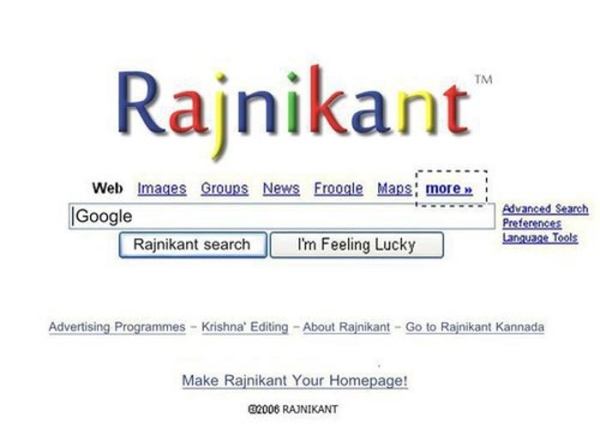
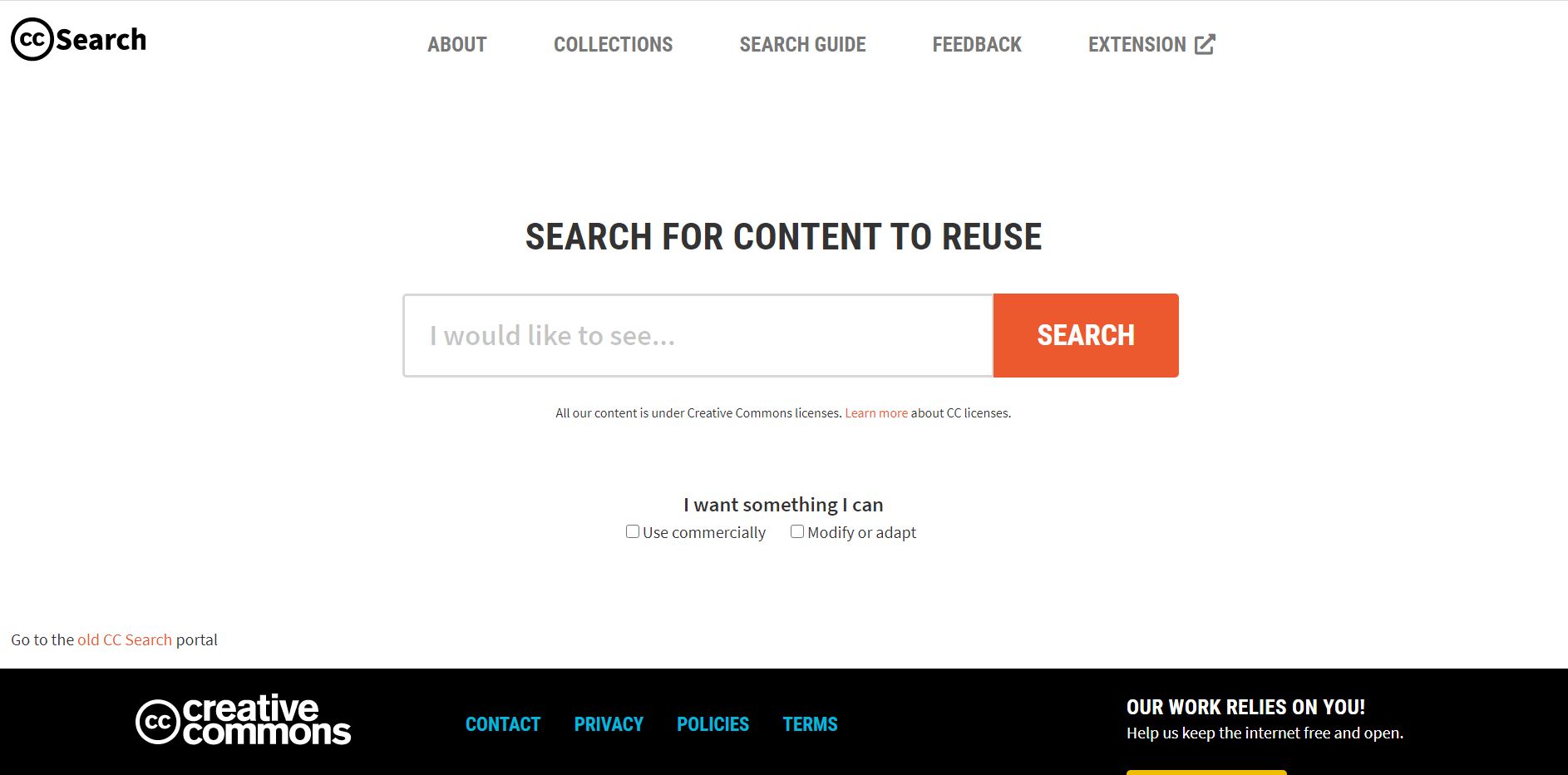
ccsearch.creativecommons.org
CC Search заточен под то, чтобы искать материал не обремененный авторскими правами. Так что если ты контент мейкер, особенно начинающий и денег на платные подписки пока нет, а годноты таки хочется, то этот поисковик — то, что надо.
Если нужно изображение для поста в блоге или что-то ещё, то можно смело брать любые материалы из выдачи, не беспокоясь о том, что за тобой придет кто надо с повесткой в суд за нарушение авторских прав.
Работает CC Search довольно прямолинейно: он извлекает результаты с таких платформ, как Brooklyn Museum, Wikimedia и Flickr и отображает результаты, помеченные как материал Creative Commons.
В панели слева можно выбрать тип лицензии по которой будет фильтроваться контент, ну и прочие стандартные фильтры — тип файла, размер, также можно фильтровать по источникам добычи.
SwissCows
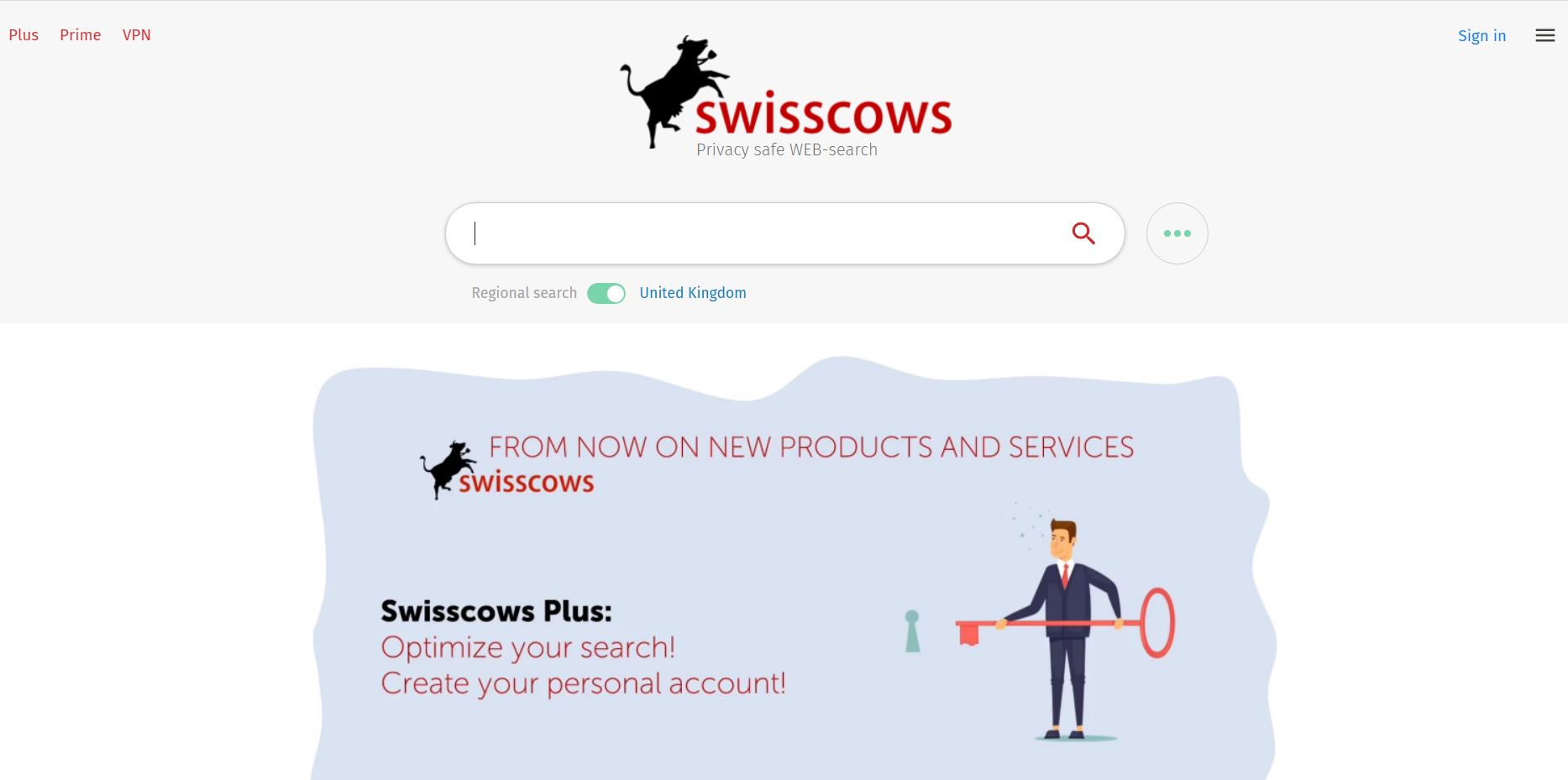
swisscows.ch
«Швейцарские коровы» — это уникальный поисковик с милым швейцарским дизайном и запахом сыра. Oн позиционирует себя как семантическую поисковую систему для семейного пользования и использует искусственный интеллект для определения контекста пользовательского запроса.
Они так же гордятся тем, что уважают частную жизнь пользователей, никогда не собирая, не сохраняя и не отслеживая данные. Что ж, надеюсь их защита имеет меньше дыр, чем их сыр.
DuckDuckGo
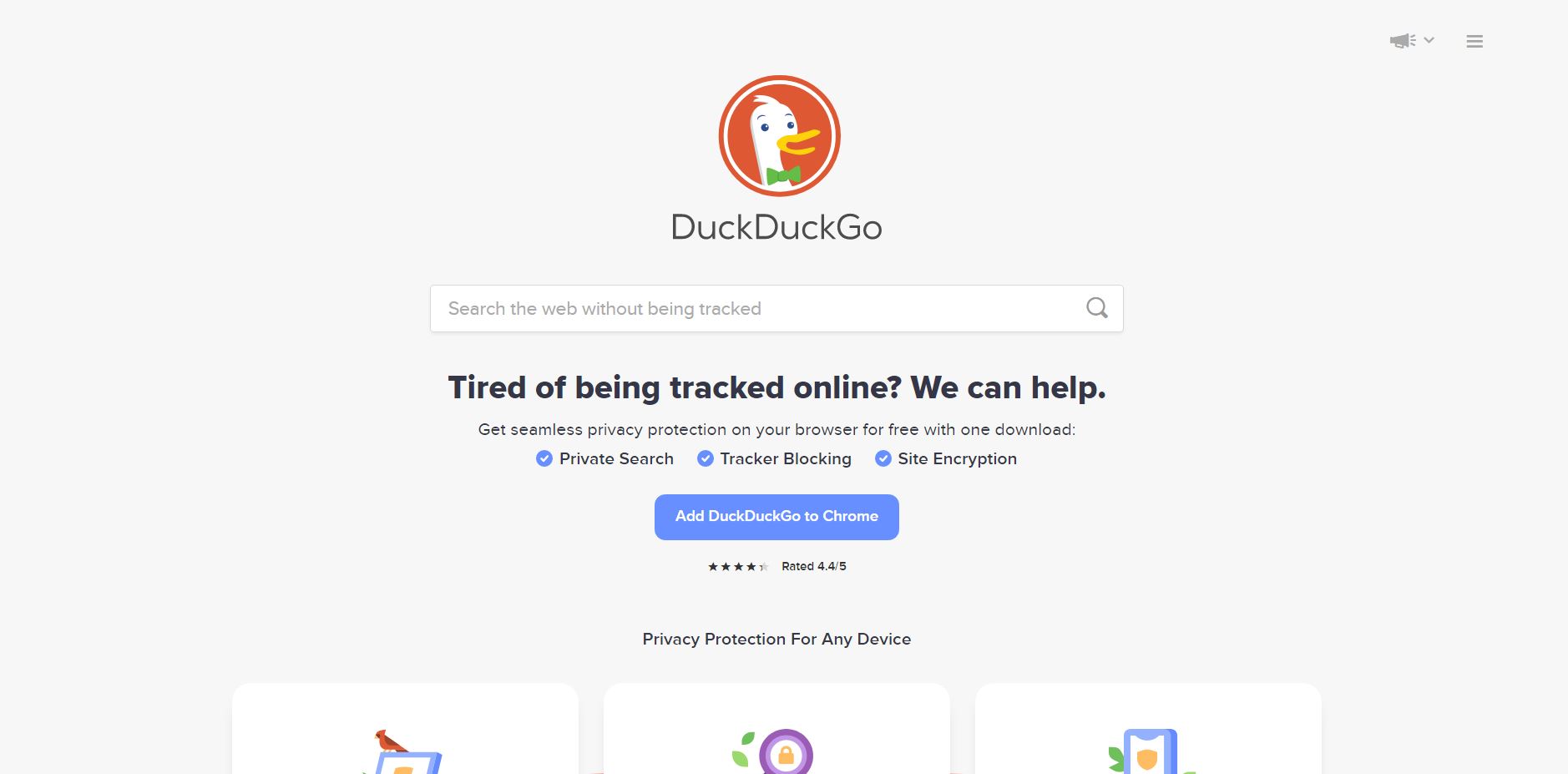
duckduckgo.com
Поисковик «УткаУткаИди» не собирает и не хранит твои личные данные, по крайней мере так они говорят (кря).
Это означает, что ты можешь спокойно выполнять поиск, не беспокоясь о том, что твой личный ФСБшник узнает, что ты все ещё ищешь адрес того деда мороза, которому рассказывал стишок когда тебе было 9 и почему поиск продолжает выдавать адрес мордовской колонии номер 17.
В любом случае, DuckDuckGo — идеальный выбор для тех, кто хочет сохранить свои привычки просмотра и личную информацию конфиденциальной, если ты понимаешь о чём я.
StartPage
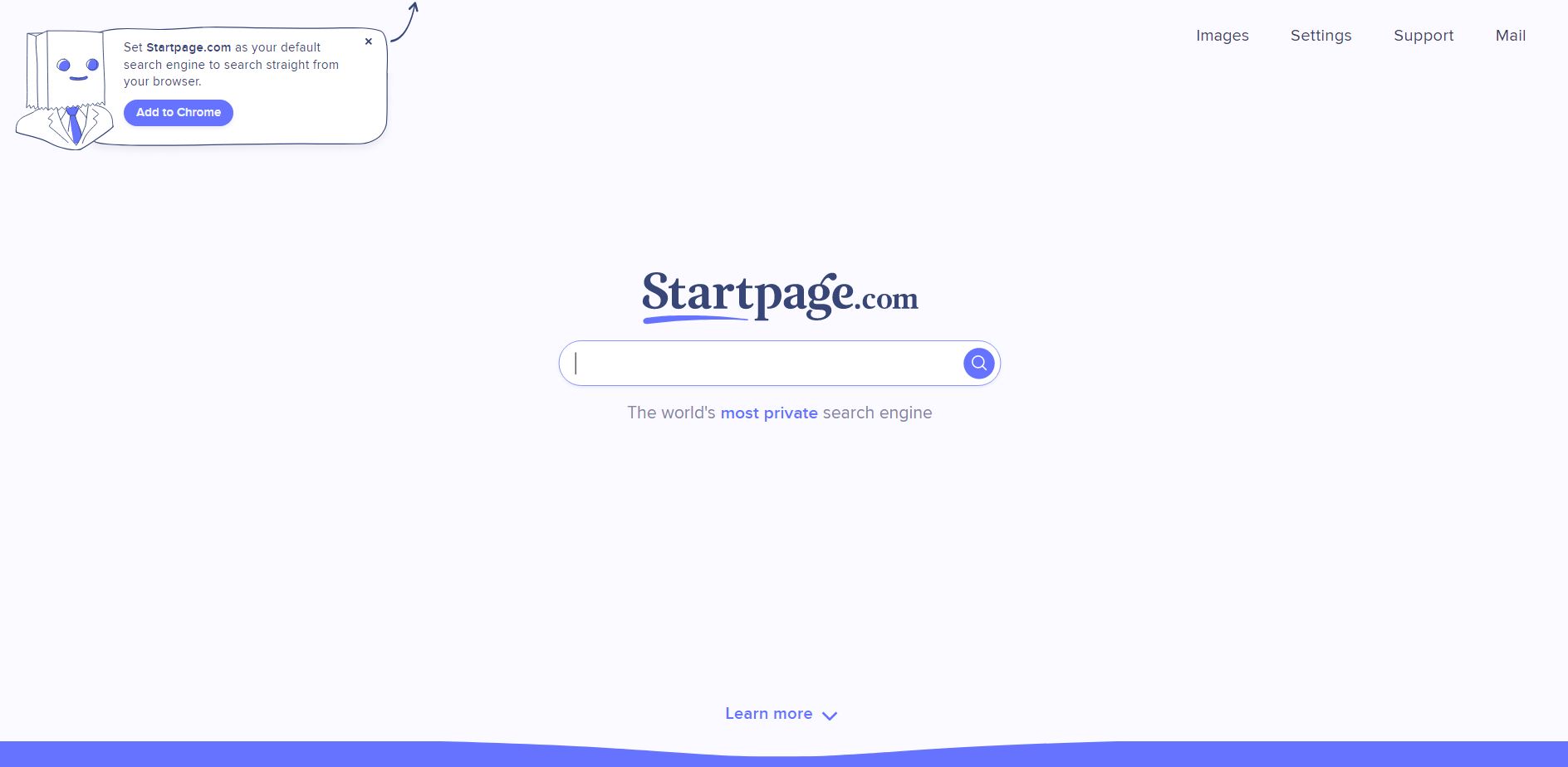
www.startpage.com
StartPage предоставляет ответы от Google, что делает его идеальным выбором для тех, кто предпочитает результаты поиска Google, но не хочет, чтобы их история поиска отслеживалась и сохранялась.
Он также включает в себя генератор URL, прокси-сервис и поддержку HTTPS.
Генератор URL особенно полезен, потому что он устраняет необходимость собирать куки.
Вместо этого он запоминает настройки таким образом, чтобы обеспечить конфиденциальность.
SearchEncrypt
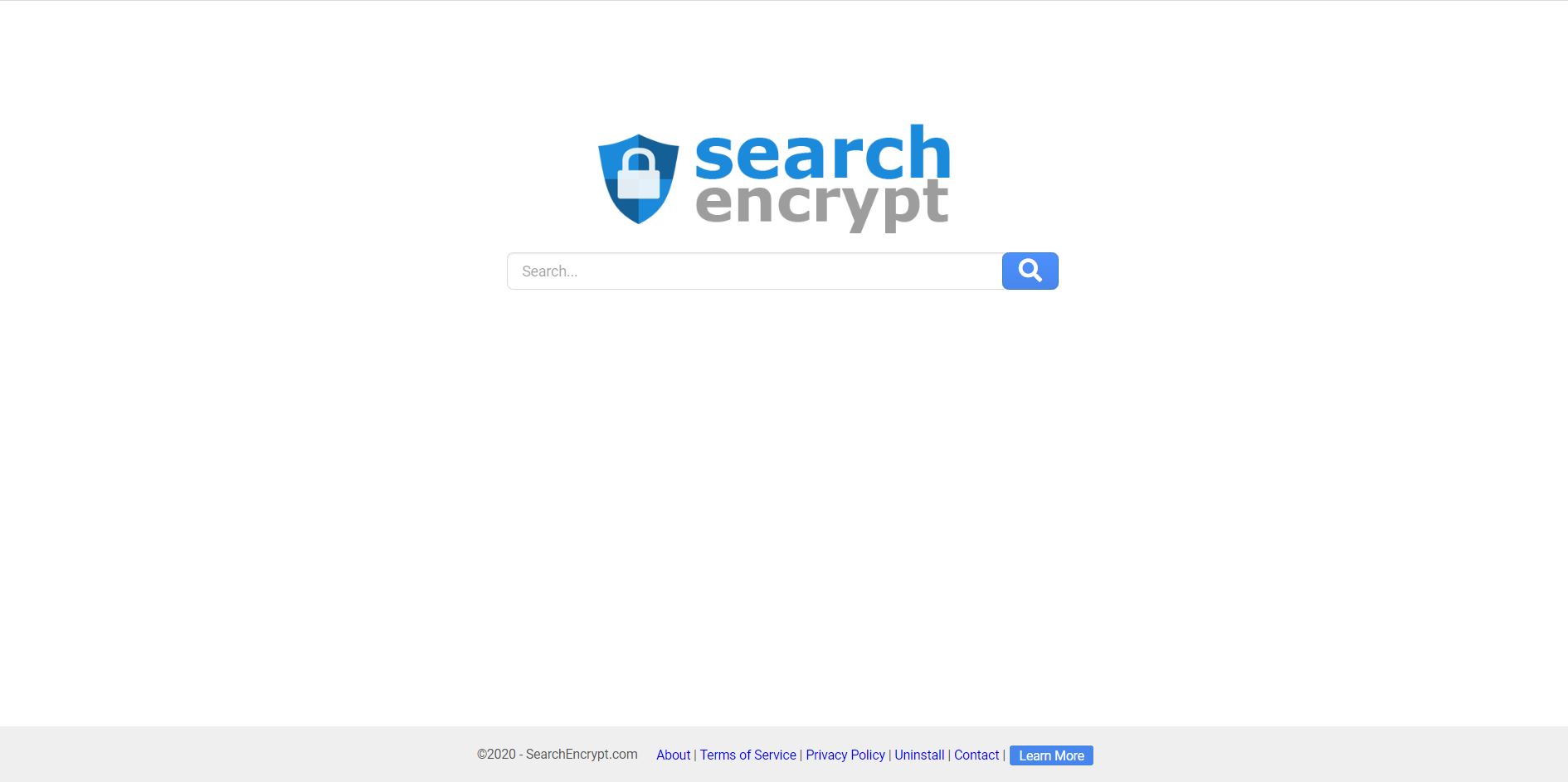
www.searchencrypt.com/home
SearchEncrypt — это поисковая система, которая использует локальное шифрование для обеспечения конфиденциальности запросов.
Информация для реальных ценителей — поисковик использует комбинацию методов шифрования, которые включают шифрование Secure Sockets Layer и шифрование AES-256.
Когда ты вводишь запрос, Search Encrypt извлекает результаты из своей сети партнёров по поиску и передает запрашиваемую информацию.
Интересная особенность Search Encrypt заключается в том, что после 30 минут бездействия, твои поисковые запросы и настройки обнуляются, поэтому никто не узнает что ты там искал, печатая одной рукой.
Search Encrypt — Выбор настоящего параноика.
Gibiru
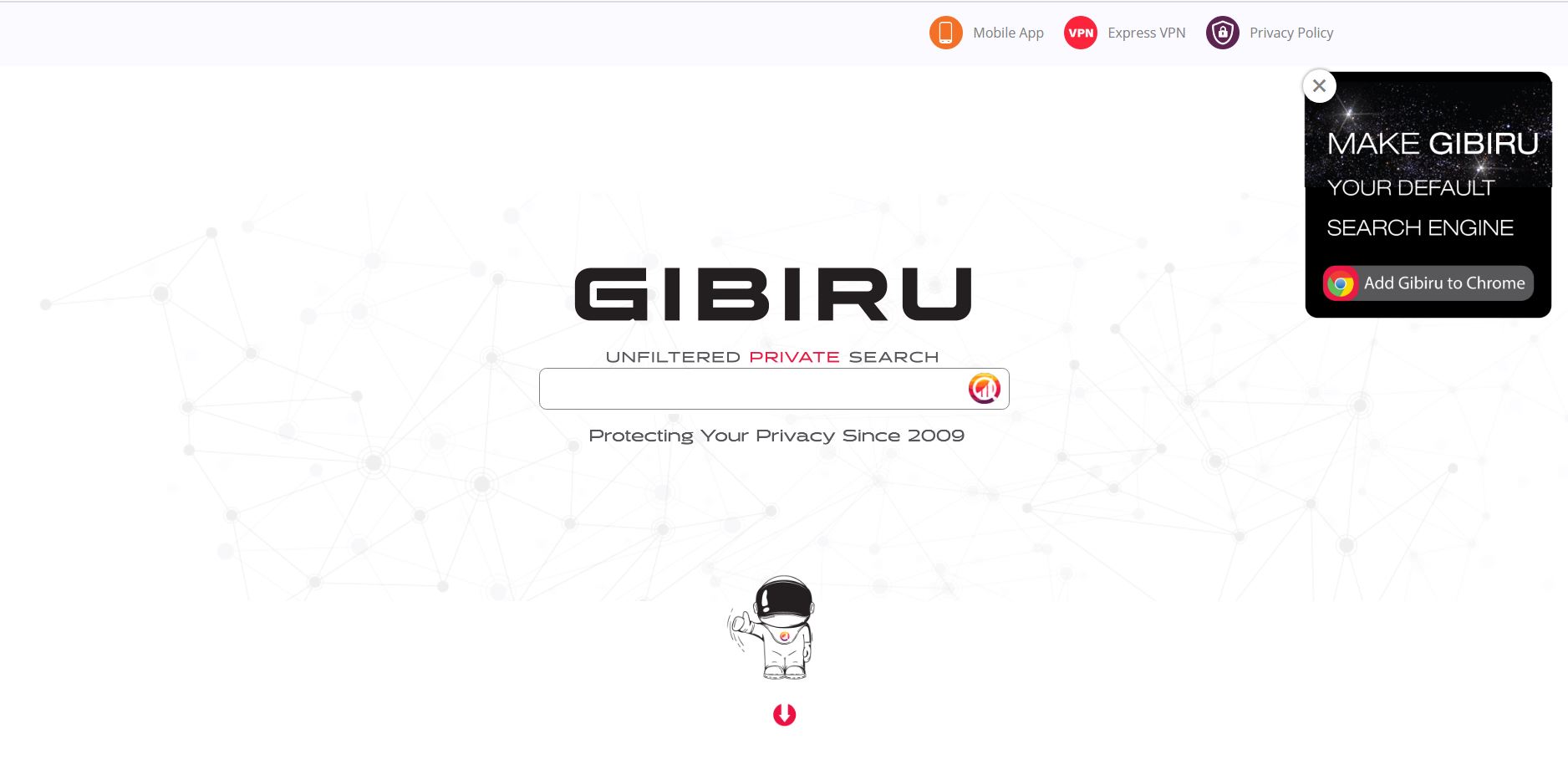
gibiru.com
Календарь Майя предсказывал столкновение Земли с планетой Нибиру, но в итоге Земля столкнулась с Gibiru.
Встречайте — приватный поиск, нефильтрованное. По заверениям создателей — абсолютно анонимный поиск без куков, ретаргетинга, и перепродажи личных данных.
Все их доходы генерируются через сбор комиссии, когда пользователи покупают или продают через их поисковик. Также имеется мобильный аналог — приложение Wormhole и ExpressVPN, видимо, от их друганов.
OneSearch
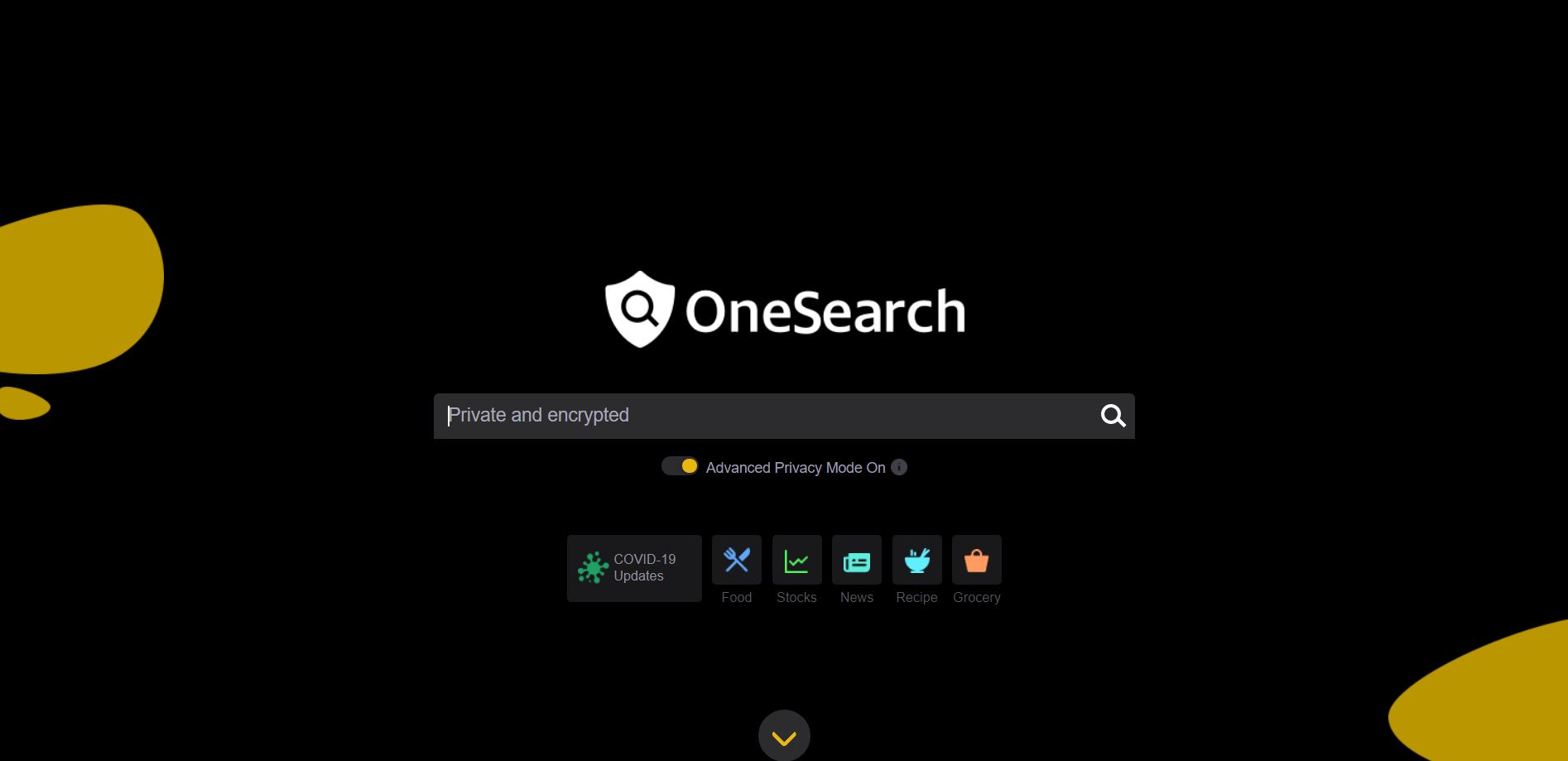
www.onesearch.com
В январе 2020 года Verizon Media, так называется подразделение Verizon Communications, то есть Bell Corporation, после того, как её раскололи и перекрасили — запустила поисковую систему OneSearch, ориентированную на конфиденциальность.
Они заявляют что в их поисковике:
Нет отслеживания файлов cookie, ретаргетинга или личного профилирования.
Нет обмена персональными данными с рекламодателями.
Нет хранения истории поиска пользователей.
Но есть:
Беспристрастные, нефильтрованные и зашифрованные результаты поиска.
По сути, это еще один поисковик, пытающийся позиционировать себя не похожим на Google, тот в свою очередь не скрывает что проводит сбор данных, однако, что твориться в OneSearch на самом деле — неизвестно.
Wiki.com
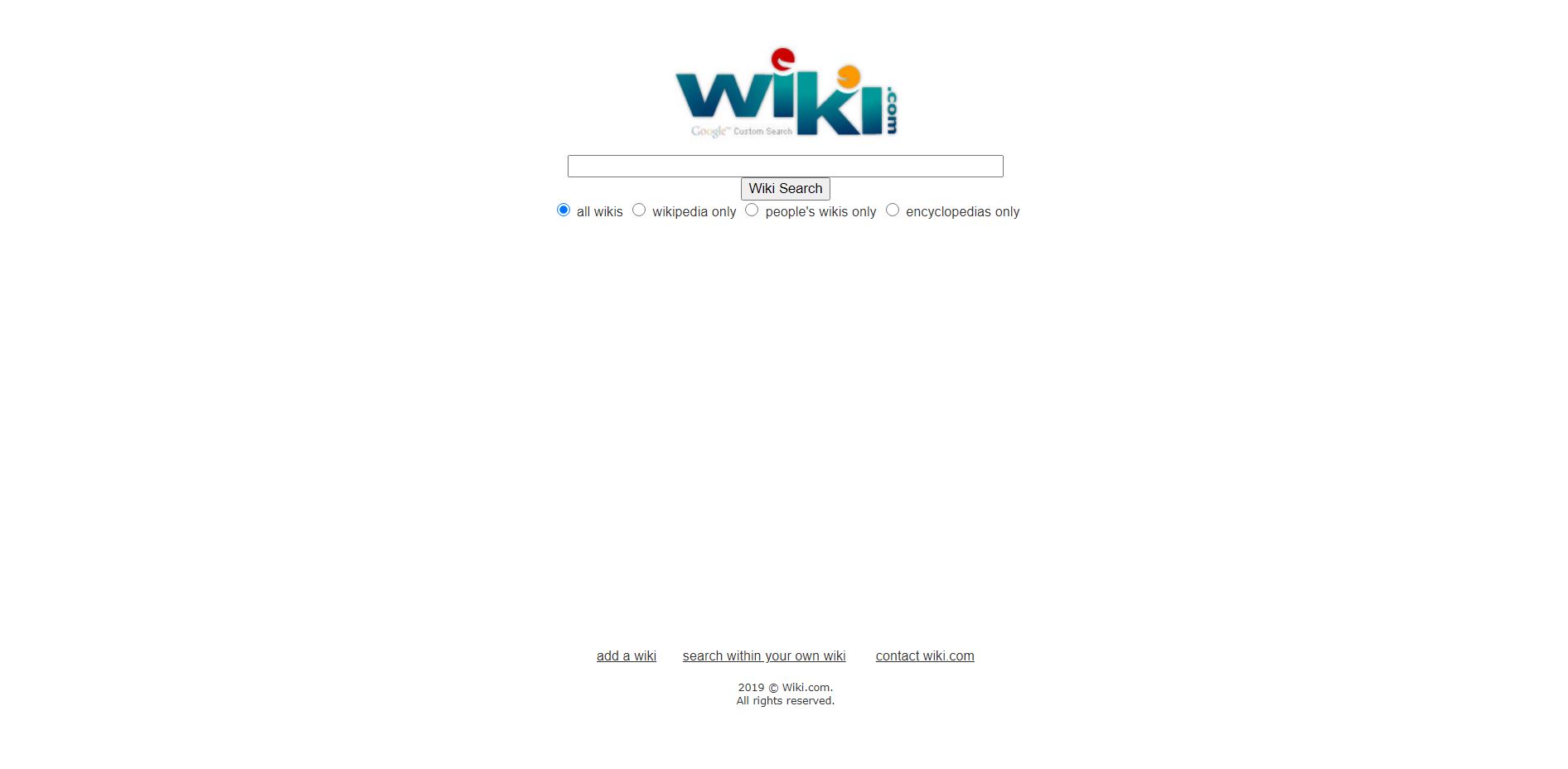
wiki.com
Это поисковой агрегатор, выуживающий информацию с википедии и с тысяч различных wiki по всему интернету.
Как по мне, то выглядит достаточно криво и небезопасно. Но если в тебе жив дух коммунны википедии, ты уже занёс пожертвование её создателю и добавил последние правки в статью про канцелярскую скрепку, то возможно тебе зайдёт и это. Ну или если твою жену зовут Вика.
Boardreader
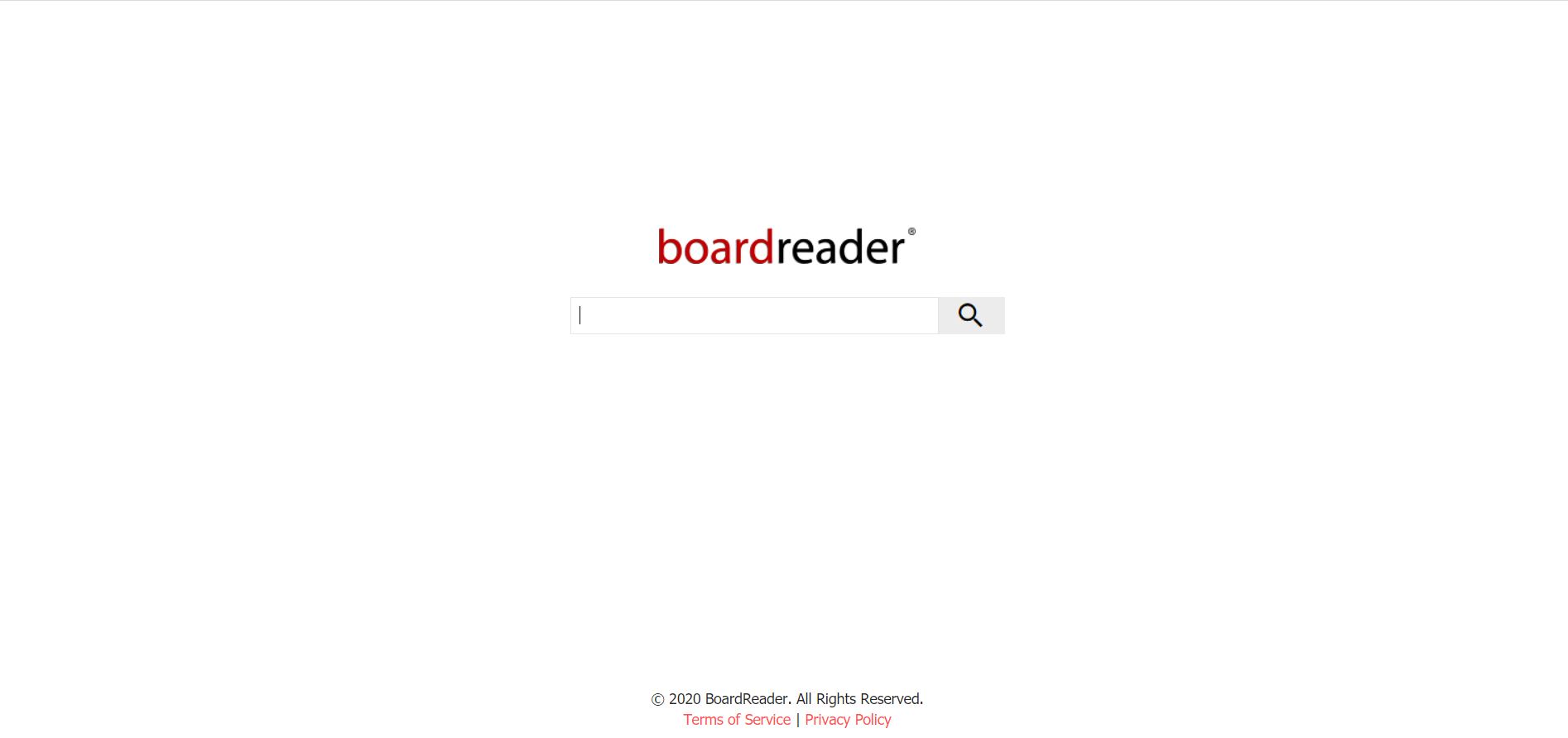
boardreader.com
Если посреди ночи ты не можешь уснуть оттого, что наконец придумал, что бы ты ответил тому засранцу на форуме по арктическим пингвинам 5 лет назад, то этот поисковик поможет тебе разыскать нужную ветку, ведь ищет он как раз по различным форумам, бордам и ответам мейл.ру.
Как известно, люди не всегда сдержаны в общении между собой, особенно в интернете, так что если тебе вздумалось найти примеры эпичнейших боев по переписке уважаемых и не только граждан, то этот поисковик готов копаться в интернет-отходах после срачей в комментах.
giveWater
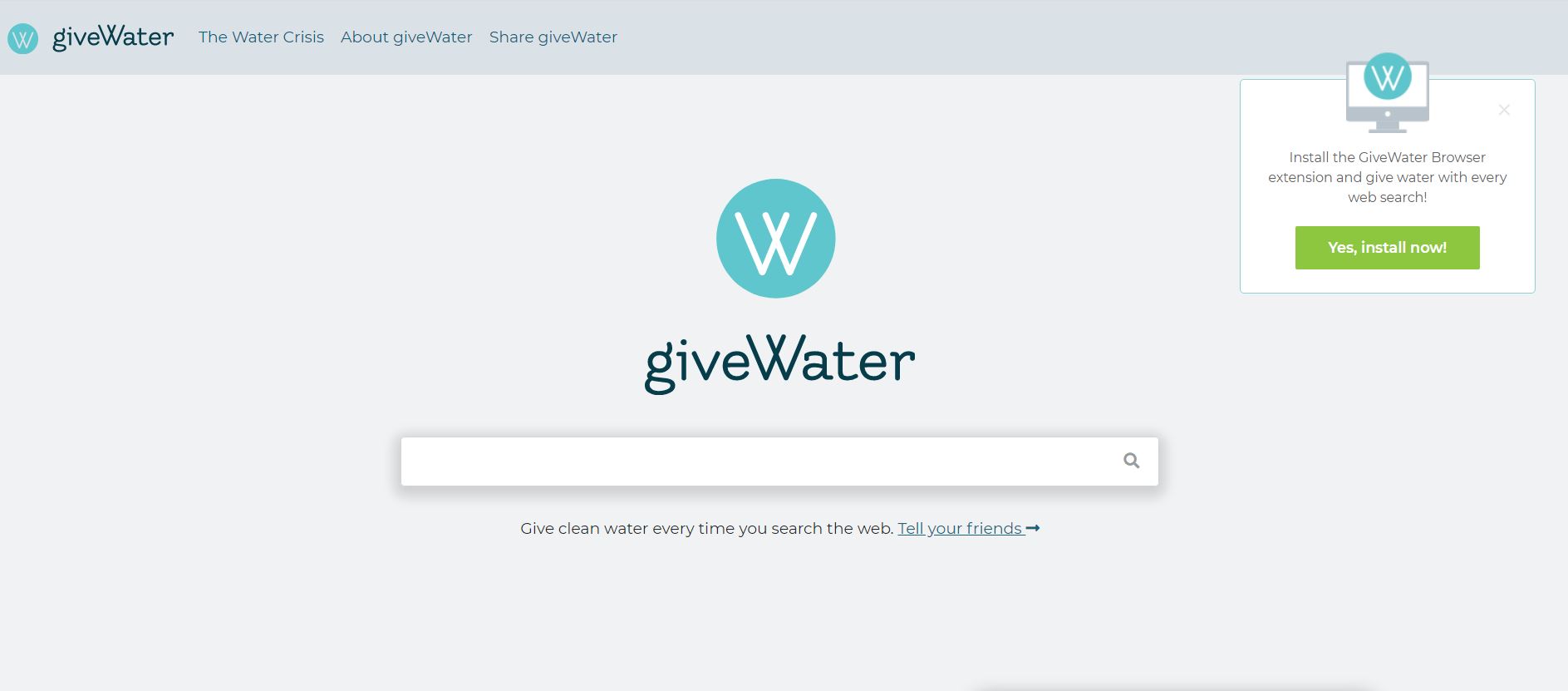
www.givewater.com
Пока Джеф Безос наслаждается званием человека, собравшего больше всех нулей на своем банковском счету, два хипана из Нью Йорка сделали «дайВоду» — поисковик, который они сами описывают как «социально значимый».
Итак, как он работает:
Ты используешь giveWater, для поиска, к примеру, материала для своего диплома.
Платные поисковые объявления генерируют доход для giveWater.
giveWater распределяет прибыль от этих объявлений между своими партнерами — благотворительными фондами
Фонды используют пожертвованные средства для обеспечения чистой водой.
Ecosia
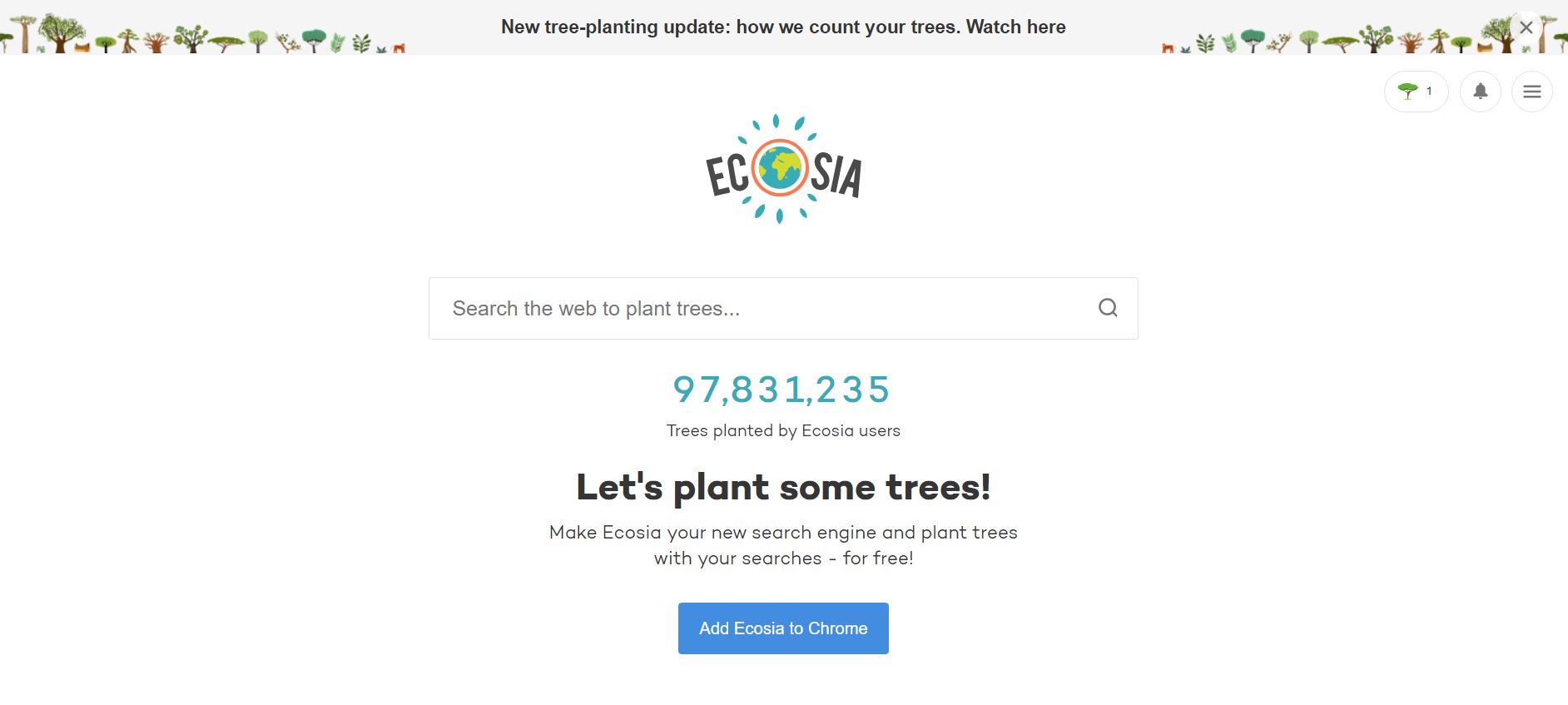
www.ecosia.org
Поисковик из Германии, который отдает 80% своих доходов на посадку деревьев и работающий по схожему с giveWater принципу, ставя социально значимые проекты на первое место перед прибылью для акционеров и инвесторов.
Когда в 2019 PornHub пообещал начать сажать деревья за просмотры видео, пользователи незамедлительно предложили открывать PornHub в Ecosia, дабы озеленить планету с ещё большей скоростью. Как говорится: «ствол за ствол».
Ekoru
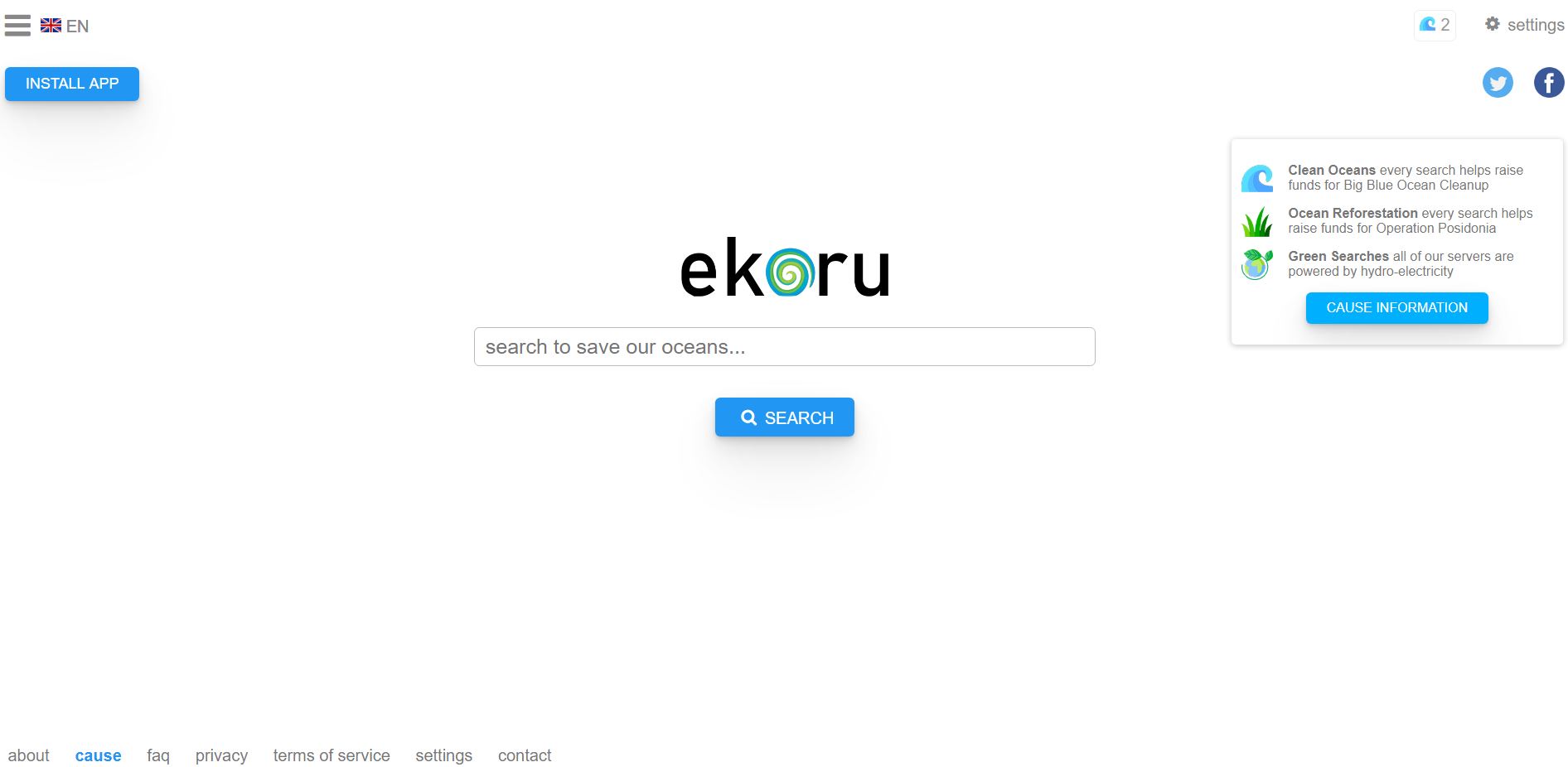
www.ekoru.org
Еще один озеленительный проект, который утверждает, что их сервера также работают на зеленой энергии.
Ekoru использует доходы для очистки океана, предотвращения гибели лесов и изменения климата в худшую сторону. А также дает прохладу, влажность и, скорее всего, силу земли.
Slideshare
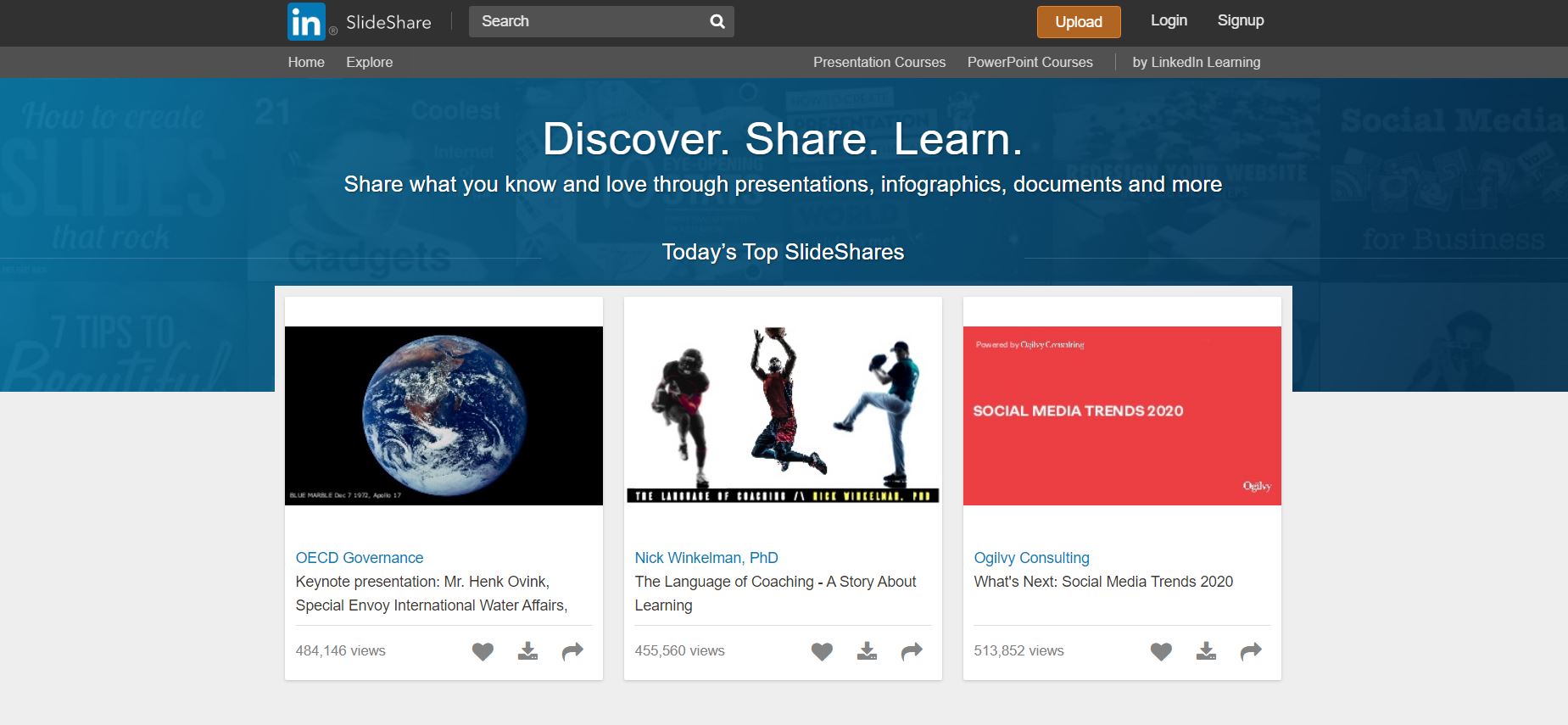
www.slideshare.net
Не совсем отдельный поисковик, скорее фича платформы LinkedIn, с помощью которого можно искать, внезапно — слайды и презентации. Так что, бери бизнес ланч и врубай яппи-диафильм про то, как менялись предпочтения населения Среднего Запада относительно сухих завтраков.
Wayback Machine

archive.org
Он же — интернет архив. Хочешь узнать, не был ли сегодняшний божий одуванчик в прошлом злым бармалеем, пытающимся замести следы, или просто ностальгируешь по тому, что любимый сайт выглядел раньше не то, что сейчас?
Тогда тебе сюда. Этот поисковик делает снимки интернет ресурсов в определенный момент времени, в которое ты и можешь отправиться.
У Ясеня
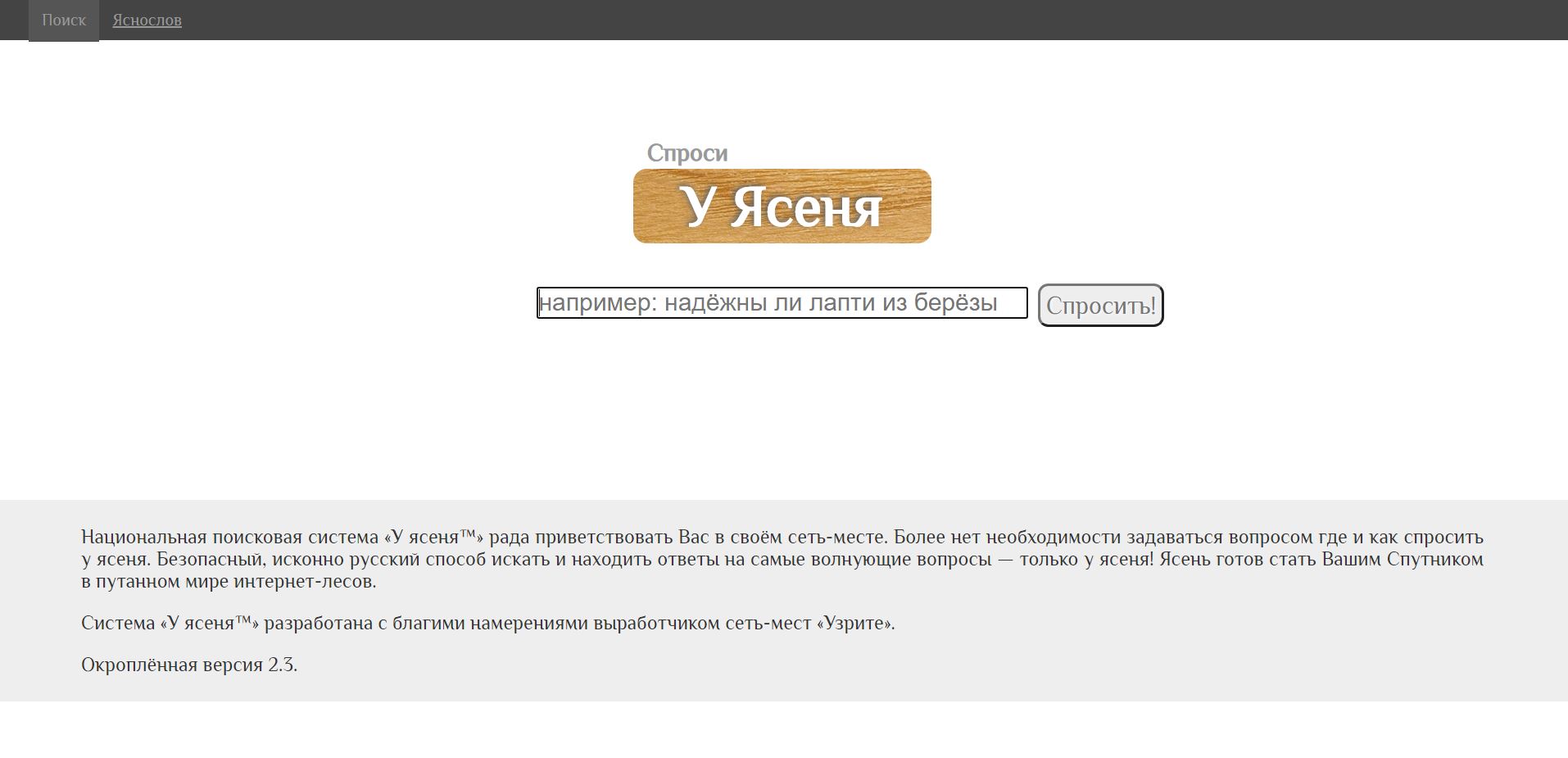
уясеня.рф
Как известно, настоящие мужики не пользуются гуглом, они спрашивают у ясеня. Но поскольку неспешные беседы с деревом могут перерасти в поездку в тихое место с мягкими стенами, артель, по всей видимости, православных разработчиков создала былинный поисковик уясеня.рф
К сожалению Ясень в основном качает головой и не выдает реальные результаты, дерево все-таки.
Здесь также можно найти некий яснослов, который позволяет… яснословить. А именно складывать новые великолепные слова на основе существующих.
Например, можно спросить у Ясеня имя своего будущего чада и сказочный пилматериал съяснословит что-то вроде «Енотия».
Судя по дизайну, пилили его пока у авторов не выветрилась брага.
Но мы желаем творцам плодотворного труда, дабы порадовать люд православный новыми поделками скоморошными, например, подсчет годочков бытия с помощью кукушки.
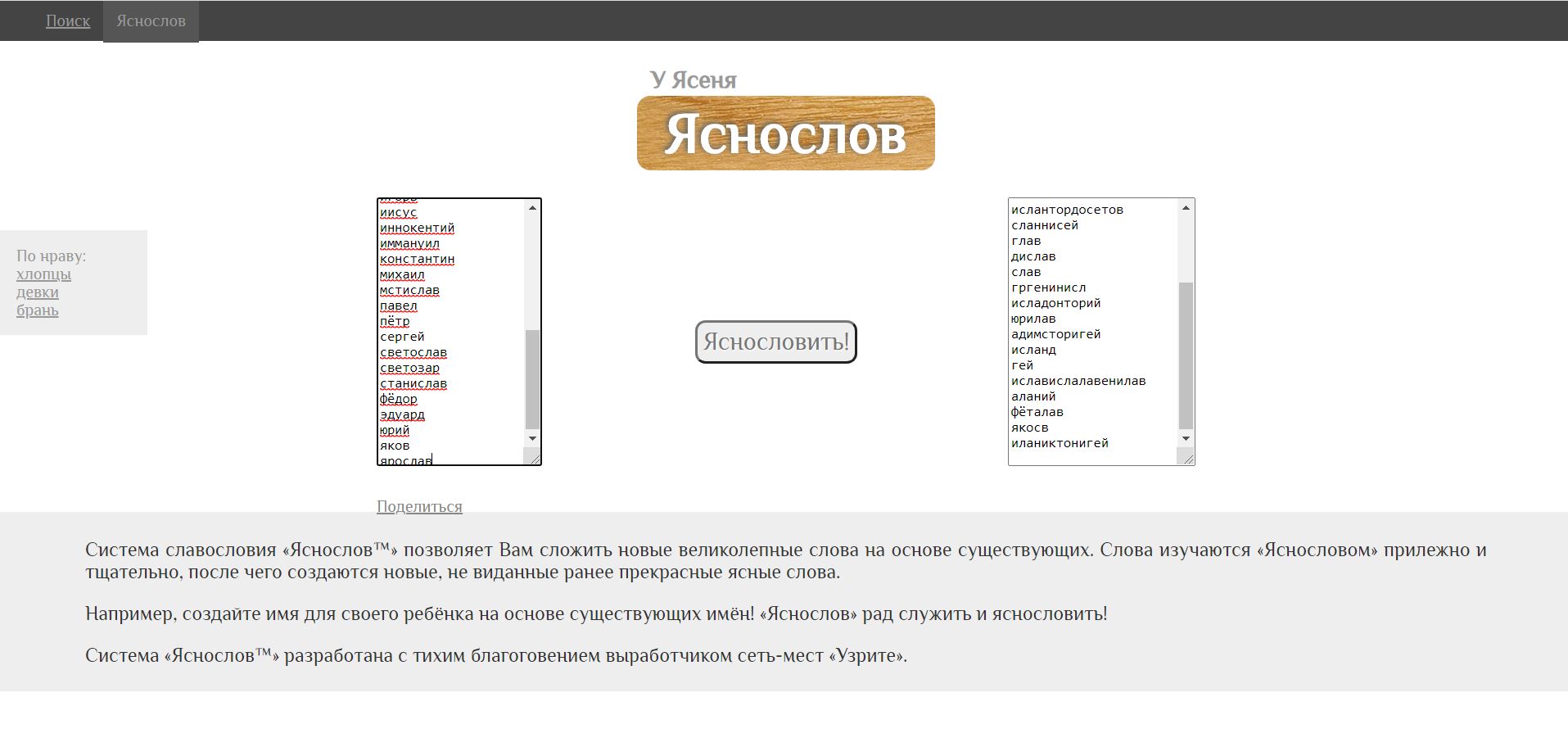
Пиши в комментариях свои личные предпочтения или если я упустил кого-то достойного внимания. Аве!
- Поисковые технологии
- Экология
- IT-компании
Источник: habr.com
Как в Windows быстро находить файлы, папки и программы по поиску!
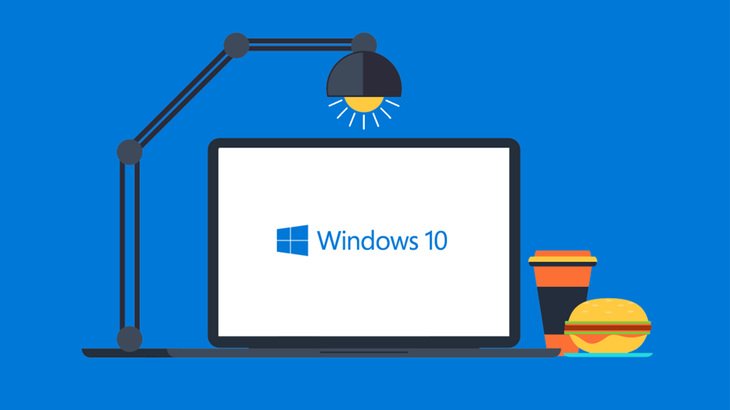
Когда долго пользуешься компьютером, на нём может со временем скапливаться огромное количество информации (речь идёт о Windows) — различных программ, файлов. Не всегда удаётся запомнить, что и где находится, а новичкам в довесок ещё и, порой, трудно находить нужные программы.
Чтобы не лазить по папкам вручную в поисках нужного файла или не искать нужные программы и инструменты Windows через специальную панель управления, можно воспользоваться встроенным поиском и быстренько найти нужную информацию или программу. В этой статье я покажу, как искать нужную информацию и программы на компьютерах с установленной операционной системой Windows (на примере Windows 7, Windows 8 и Windows 10). В статье я рассматриваю для примера 3 вышеперечисленных системы, поскольку они на сегодняшний день являются самыми распространёнными. К примеру Windows XP и Windows Vista уже давно устарели и используются минимальным процентом пользователей.
Поиск в Windows 7

В Windows 7 поиск расположен в меню «Пуск» а также во всех окнах проводника.
Рассмотрим для начала самый доступный поиск, который быстрее всего открыть — поиск в меню «Пуск». Он расположен в самой нижней части этого меню:
Прямо там нужно лишь набрать имя нужного файла или программы целиком, либо частично (только начало, к примеру) и Windows попытается найти то что вы ищите.
Пример поиска программы
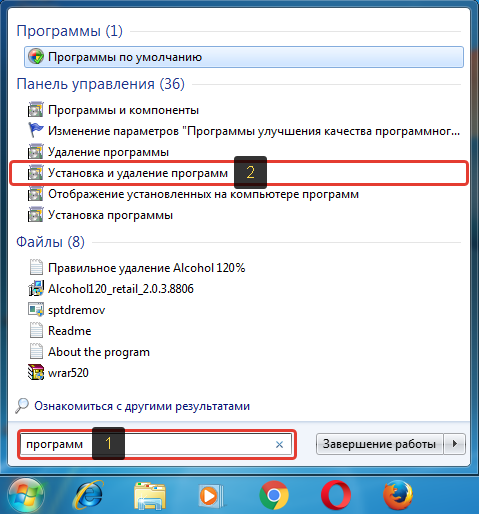
Предположим, вы хотите найти и запустить инструмент Windows для удаления программ. В Windows 7 он называется «Установка и удаление программ». Чтобы найти этот инструмент, в поиске достаточно лишь набрать «программ» (1) и через несколько секунд появится список, где уже видно нужный нам инструмент (2):
Осталось только кликнуть по результату поиска и нужная программа откроется.
Также в этом окне видно инструменты «Программы и компоненты» и «Удаление программы». Это всё тоже самое.
Пример поиска файла или папки с файлами
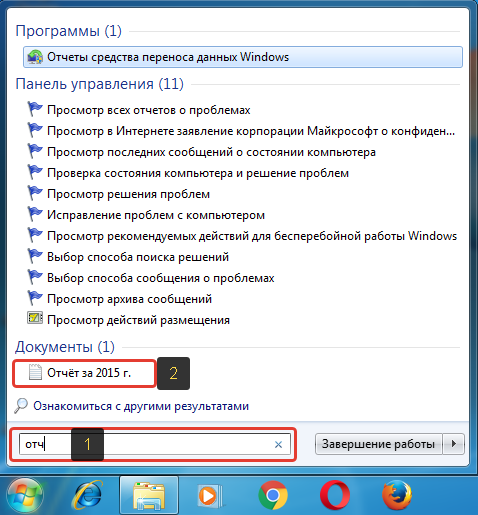
Предположим, у меня на диске «С:» в библиотеке «Документы» есть файл с отчётом по работе, который называется «Отчёт за 2015 г.». Чтобы найти этот файл через поиск достаточно также набрать часть названия, например «отч» или «отчет» и Windows попытается найти всё, что имеется с таким названием на вашем компьютере. Вот, например, я набрал в поиске запрос «отч» (1) и был найден мой файл (2).
В Windows 7 открыть средство для поиска можно быстро при помощи сочетания клавиш: Win+F.
Поиск в Windows 8 и Windows 10
В Windows 8 и Windows 10 поиск информации по принципу ничем не отличается от того, что был в Windows 7. Всё отличие только лишь в интерфейсе операционных систем, поскольку в новых Windows он прилично отличается.
Как открыть поиск в Windows 8 и пользоваться им
Рассмотрим возможности поиска на примере Windows 8. Здесь также присутствует поиск через меню «Пуск». Кнопка поиска в этом меню расположена справа вверху (значок лупы). 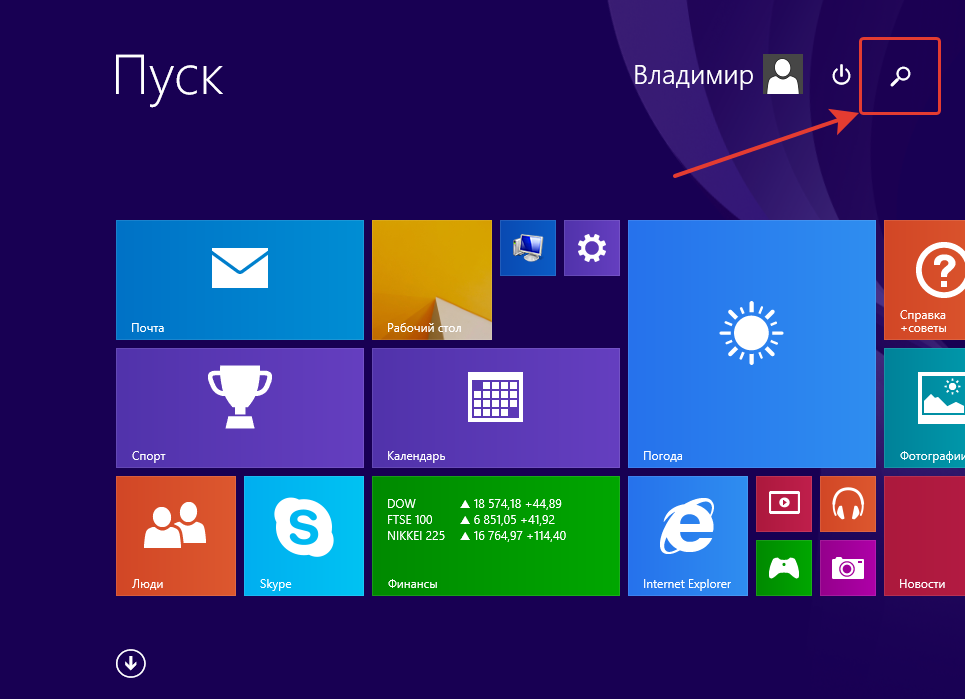
Перед тем как что-то искать, вы можете выбрать область поиска, а именно — искать в параметрах, файлах, картинках или видео из интернета, а также — сразу везде. Для выбора области, нажмите область по умолчанию (1) и выберите нужную из списка (2). Если не знаете, где искать, ставьте «Везде», найдётся больше всего. 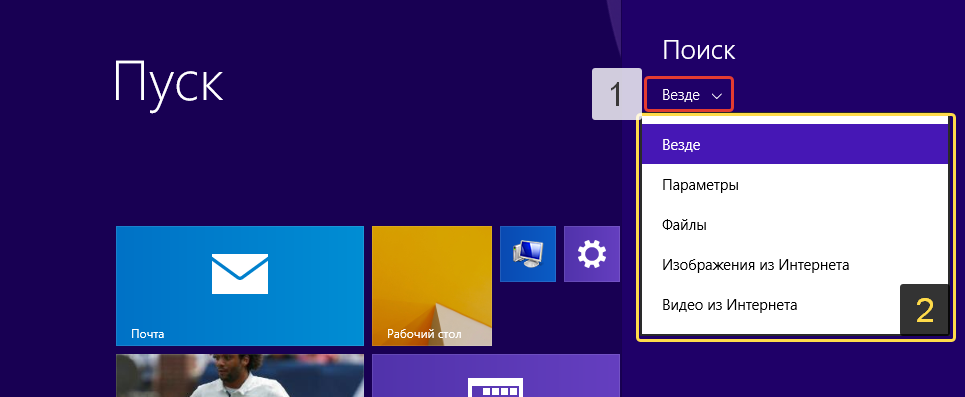
К примеру, я хочу найти и открыть панель управления Windows. Выбрал область «Везде» и ввожу «Панель управления». Снизу появляются результаты. То что было найдено в Windows отобразится в самых первых вариантах (1)?, перед чертой. После чёрточки идут варианты для поиска через интернет (3). 
Если нажать на кнопку поиска (4) с иконкой лупы, то откроется более детальный список результатов, среди которых будут выведены и результаты поиска по сайтам в интернет. 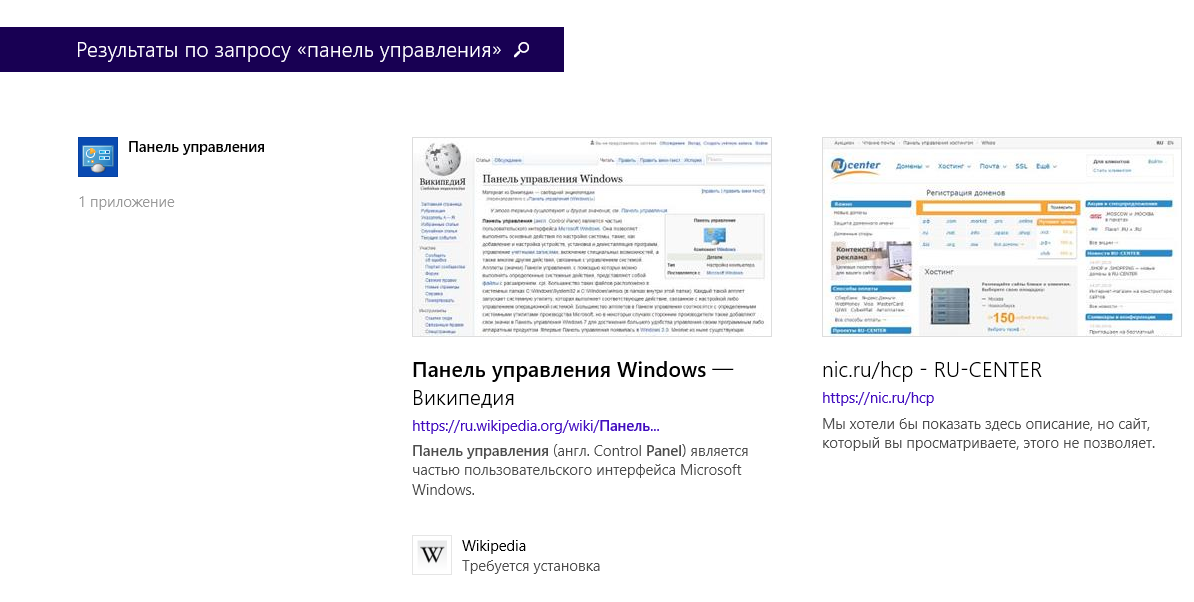
Ещё один вариант открыть поиск: находясь на рабочем столе, наведите курсор мыши в правый нижний угол и задержите на пару секунд. 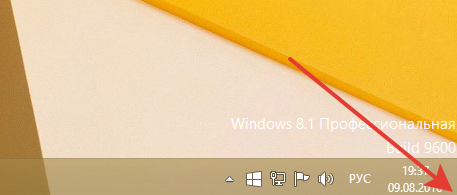
Справа появится панель, где вверху увидите кнопку поиска: 
Всё работает точно также. Предположим, у на компьютере где-то лежит файл с названием «Список рабочих». Выбрав область поиска (в примере выбрано «Везде»), ввожу часть названия, например «список» (1). Ниже появляются результаты, среди которых будет и искомый файл (2), который можно сразу же открыть из этого списка. 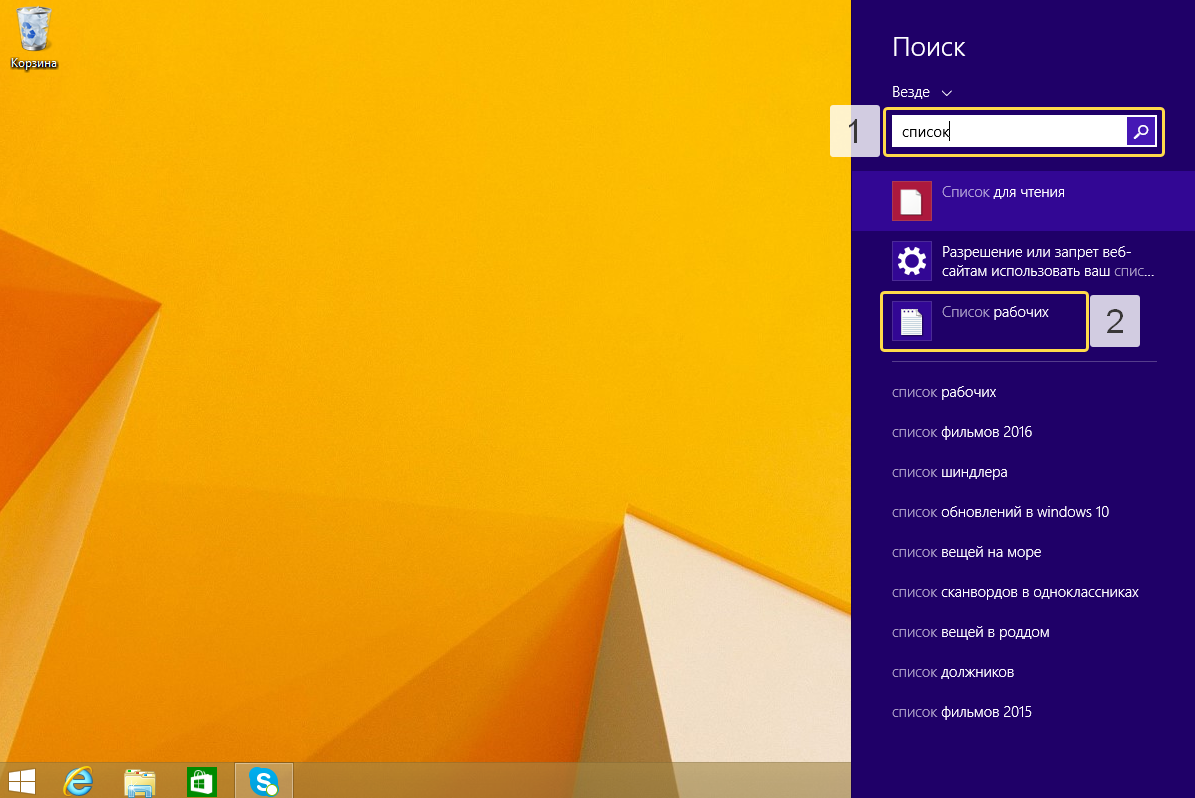
В Windows 8 открыть средство для поиска можно быстро при помощи сочетания клавиш: Win+F.
Как открыть поиск в Windows 10 и пользоваться им
В Windows 10 поиск по умолчанию расположен на панели задач Windows: 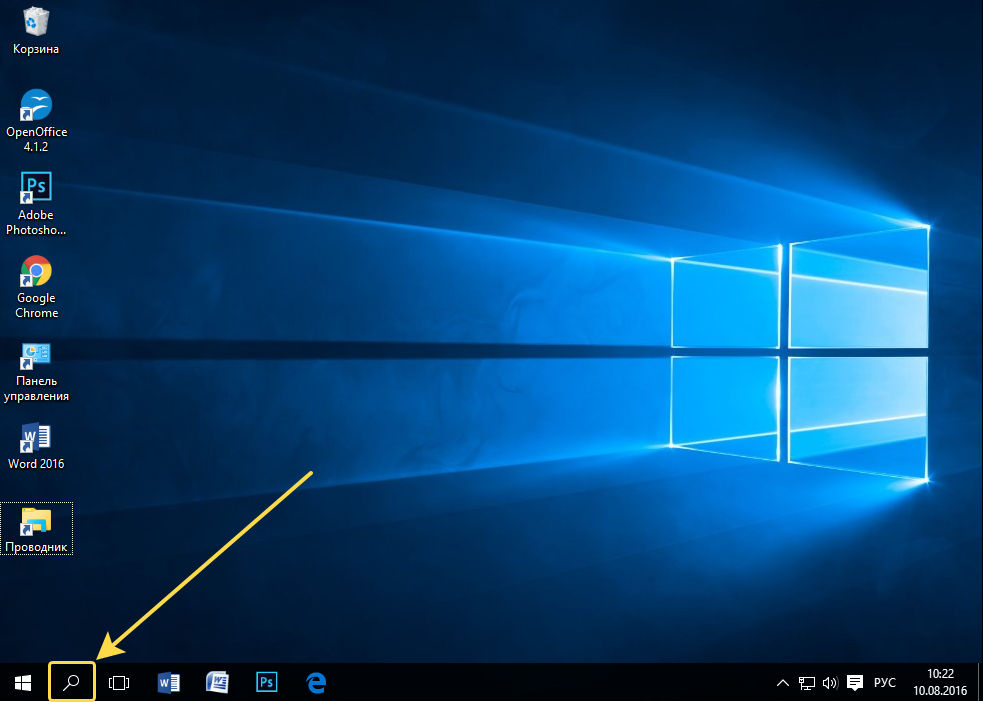
Кликнув по этой кнопке, откроется окно поиска. В нижней строке (1) указываем поисковый запрос. Предположим, я хочу найти и открыть инструмент Windows для удаления программ с компьютера и поэтому ввожу в поисковую строку часть запроса «удаление» (1). Выше появятся результаты поиска, среди которых я вижу подходящий мне «Установка и удаление программ» (2). 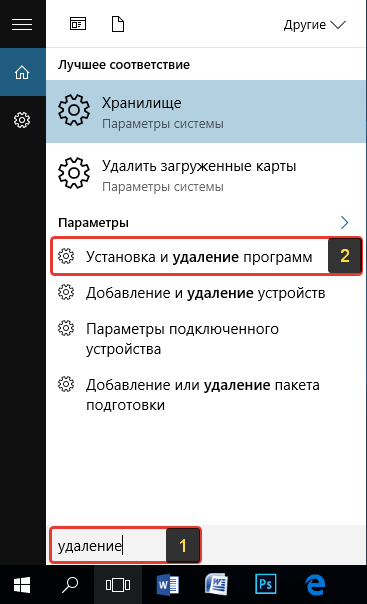
Вы можете выбрать область поиска, кликнув по области, выбранной по умолчанию: 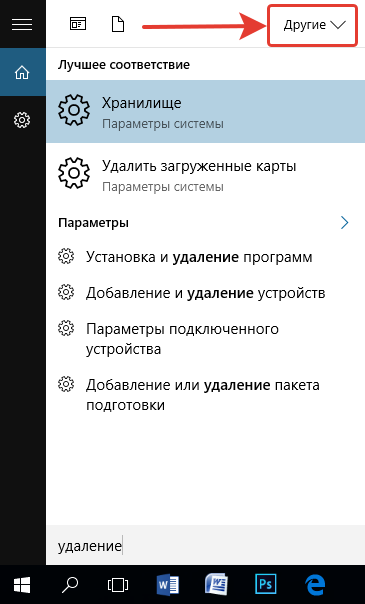
Из открывшегося списка вы можете выбрать какую-то определённую область Windows для поиска, например, выполнить поиск по фотографиям, по программам, документам и пр. Если хотите искать сразу по всем областям, выберите «Все». 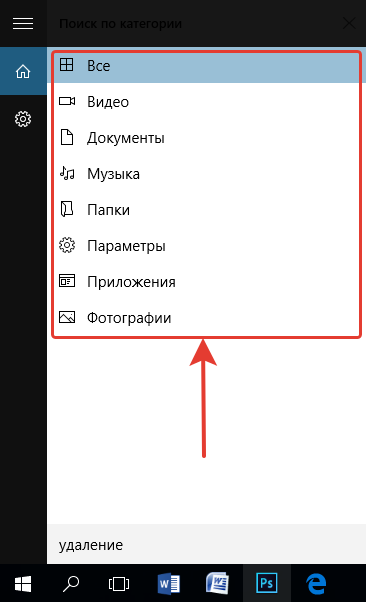
Ещё один пример поиска. Предположим на компьютере где-то есть файл «Моя база». Ввожу в поиск часть названия, например «База» (1) и в результатах получаю то что мне нужно (2). 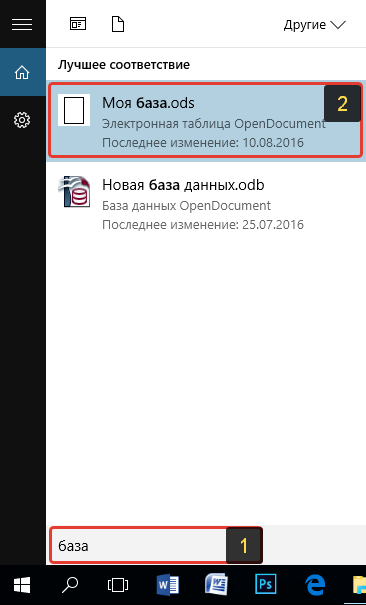
В Windows 10 открыть средство для поиска можно быстро при помощи сочетания клавиш: Win+S.
Поиск через «проводник»» в Windows 7, 8, 10
Бывает, что нет смысла искать файл по всему компьютеру, чтобы не тратить лишнее время, потому что файл поиск по всему компьютеру может занять длительное время, в зависимости от объёма информации на компьютере, и тем более вы примерно знаете, в какой папке или на каком локальном диске этот файл может располагаться. Для этого проще воспользоваться поиском по отдельной папке или локальному диску, т.е. через программу «проводник» Windows.
Рассмотрим пример на базе Windows 7. В Windows 8 и 10 поиск через проводник совершенно ничем не отличается! Поиск в проводнике расположен справа вверху (1). Когда вы откроете какую-либо папку, то в строке поиска будет написано, где будет выполняться поиск (там, где вы сейчас находитесь). К примеру, сейчас у меня открыта папка «Program Files» (2). 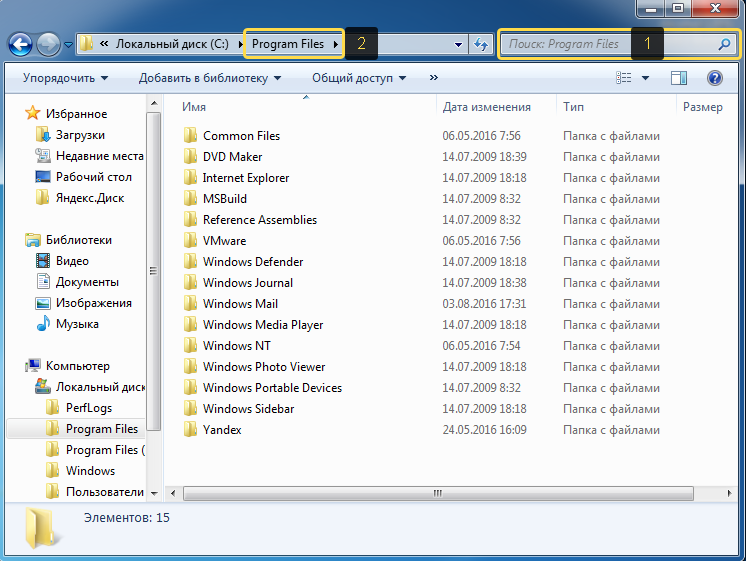
Допустим, хочу найти папку «Drivers» в папке «Program Files», где сейчас нахожусь. Для этого в поиск справа вверху (1) так и пишу «drivers» или можно указать первые несколько букв (в случае если не помните полное название). Результаты будут появляться ниже (2). 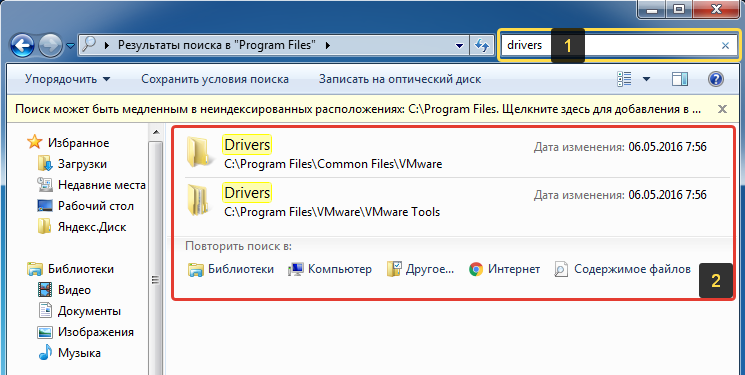
Осталось прямо из результатов поиска открыть нужный файл, папку или программу! Также иногда может быть полезным при поиске применять фильтр, например, искать файлы, папки и программы по определённому размеру, дате изменения. Когда вы вводите название того, что ищите, то режимы фильтрации появятся ниже: 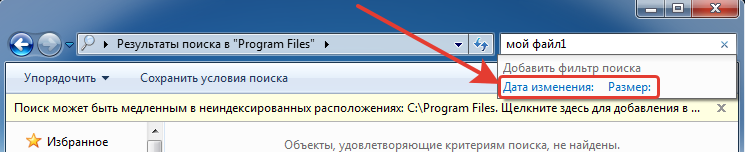
Рассмотрим ещё пример. У меня где-то на диске «С:» имеется файл по работе, под названием «Опубликовать на сайте». Зная, что файл расположен на диске «С:», мне нужно открыть проводник Windows, а затем в нём этот локальный диск. В поиске набираю начало названия файла «опублик» (1) и система находит мне нужный файл (2), указывая ниже место его расположения на компьютере. 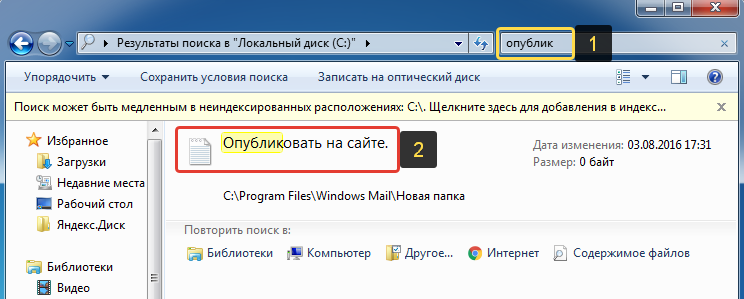
Совет по поиску файлов. При поиске файлов в Windows, вы можете выполнять поиск по расширениям файлов. К примеру, если вы хотите отыскать все файлы с расширением .txt, то в поиске наберите *.txt. Где * будет означать, что будут искаться файлы с любыми названиями, но с расширением .txt.
Заключение
Пользуйтесь поиском Windows для быстрого открытия программ и файлов, которые у вас расположены где-то в глубине проводника. Так вы сэкономите время. Ну и конечно же, не стоит пытаться долго искать нужный файл или папку вручную по всему компьютеру, поскольку в первую очередь стоит воспользоваться обычным поиском. Хорошего вам дня и отличного настроения! 😉
Сделай репост – выиграй ноутбук!
- Нажми на одну из кнопок соц. сетей
- Получи персональный купон
- Выиграй ноутбук LENOVO или HP
Источник: serfery.ru